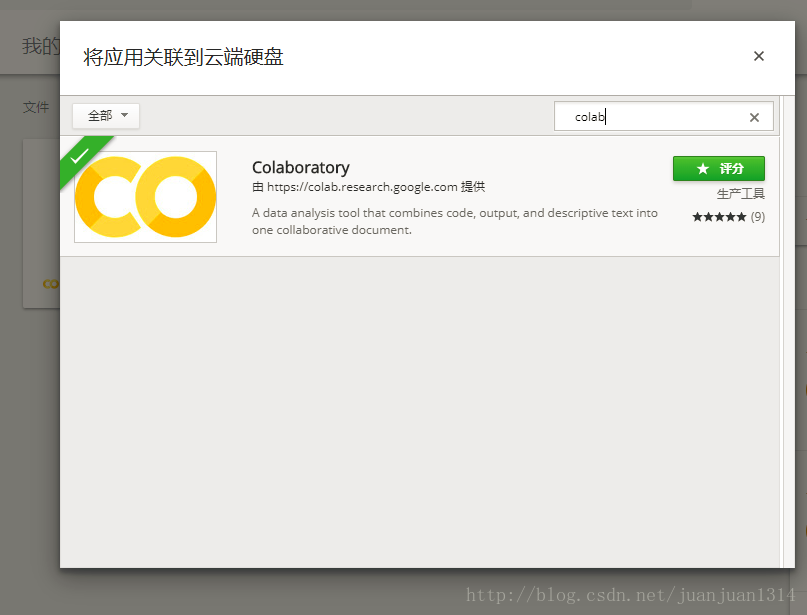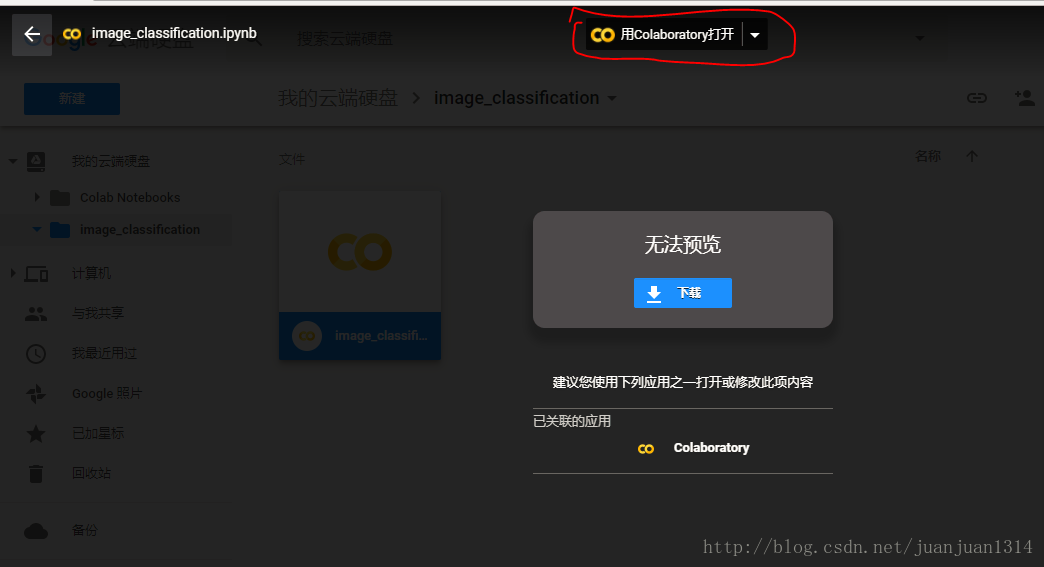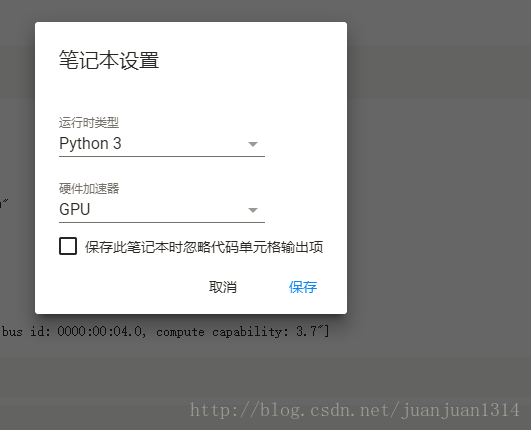从朋友圈中无意间发现了colaboratory,据说可以免费的使用Tesla k80 GPU加速,笨妞还从没用过geforce以上的GPU,忍不住想试试。
参考了网友发出来的“量子位”的文章,
https://mp.weixin.qq.com/s?__biz=MzIzNjc1NzUzMw==&mid=2247493706&idx=1&sn=7474e40d5fe9968cbc79fc35b3c220f4&chksm=e8d05f38dfa7d62ee31aba296200c898a8f8aaf03b8dc448fdca5a824aea69ddb70060ec735c&mpshare=1&scene=23&srcid=01274jGHllVFNjKwNCwywUzz#rd
我自己的操作过程如下:
1.第一次使用,首先要登录自己的google账号,没有的要创建。跟着提示一步一步创建就好了。
2.开启google drive的硬盘,并在“我的云硬盘”
3.右键点“我的云硬盘”新建文件夹
4.然后在文件夹中“右键”选更多,点击“关联更多应用”,然后手动输入“colab”会找到colaboratory,然后点击进去,便可关联上colab。
5.然后右键“更多”->”colaboratory“创建ipython notebook,创建后可重命名。
6.然后打开notebook,可以从云盘上直接打开,也可以从colab中打开。
在硬盘中打开notebook,点击notebook,然后选择“用Colaboratory打开”
7.在notebook的”修改”中可点击“笔记本设置”,即可配置GPU。
8.运行vggnet 16.
将vggnet 16(tensorflow版本)的程序复制到notebook中跑,运行速度是我的8核64G内存的CPU的15倍。
9.检查device
from tensorflow.python.client import device_lib
device_lib.list_local_devices()结果是这样的
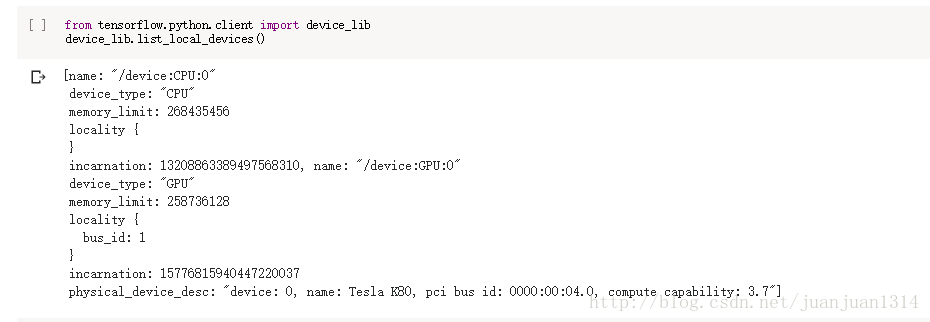
cpu限制260M左右的内存,GPU是Tesla K80,限制250M左右的现存。
10.如果提示未连接,点击这里便可以连接
初次使用,发现连接很容易断,不知道是网络原因还是一段时间没有运行,云端会自动断开。以后还是要把程序调试很好,再弄上去跑,毕竟资源有限,大家共享,不能浪费。总的来说,这种免费的共享GPU资源,对我这样的穷程序媛来说,还是很不错的。